
手机型号:iPhone 13
系统版本:iOS15.4.1
软件版本:微博12.5.2
1、解锁手机,打开【微博】软件。

2、点击屏幕右下角的【我】。
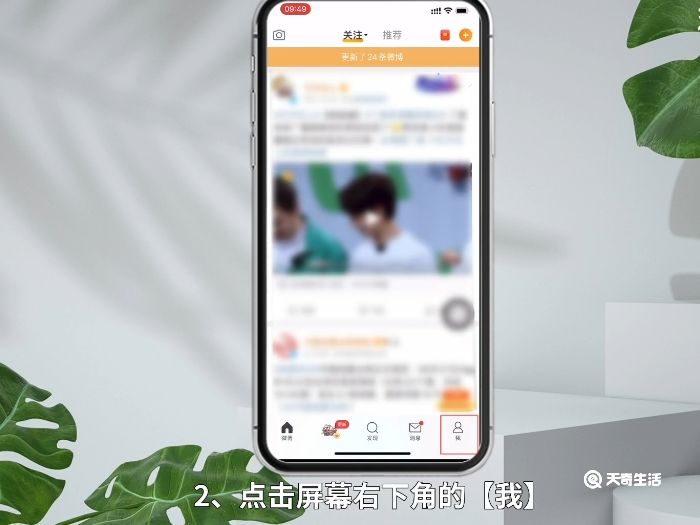
3、跳转页面点击屏幕左上角的头像。
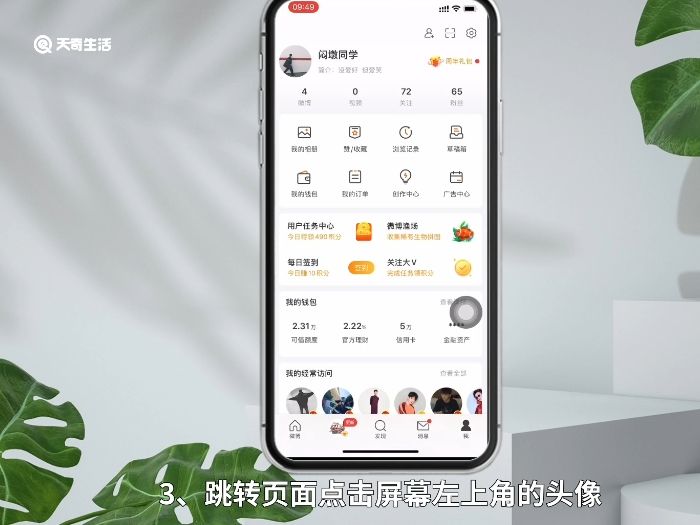
4、跳转页面再次点击头像。
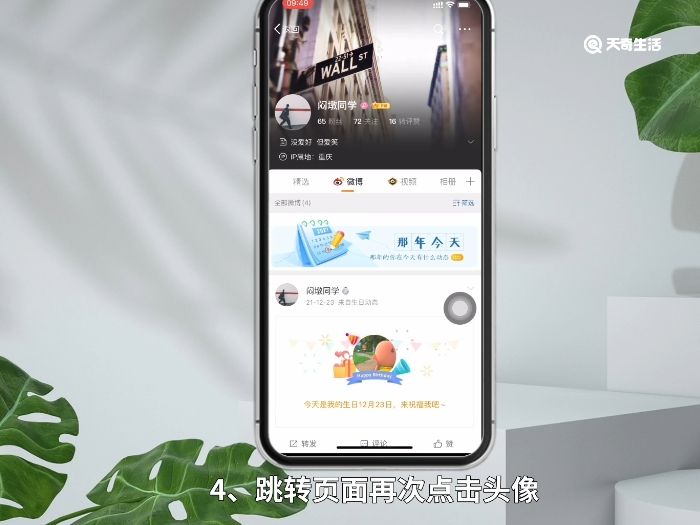
5、跳转页面再次点击头像。
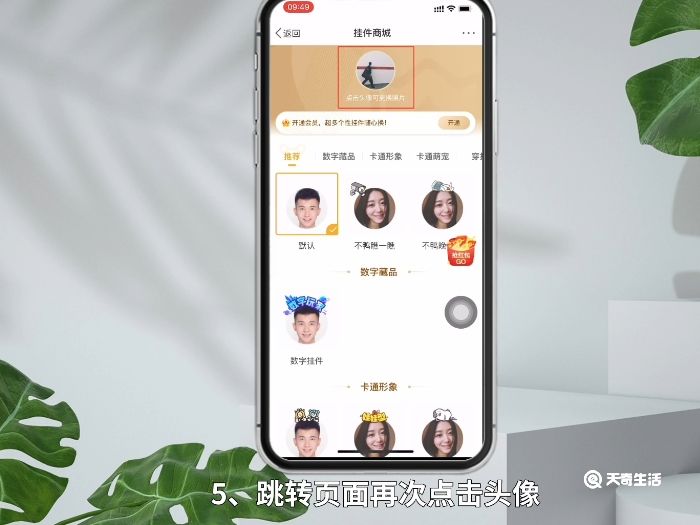
6、点击屏幕下方弹出的【更换头像】选项。
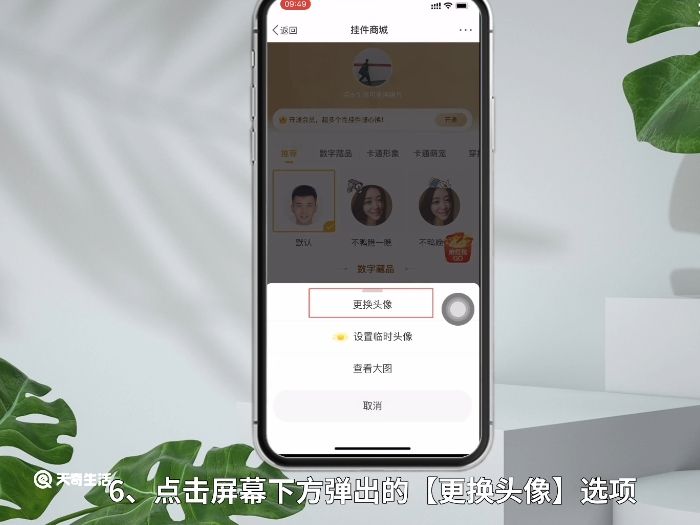
7、跳转页面选择需要设置为微博头像的照片。
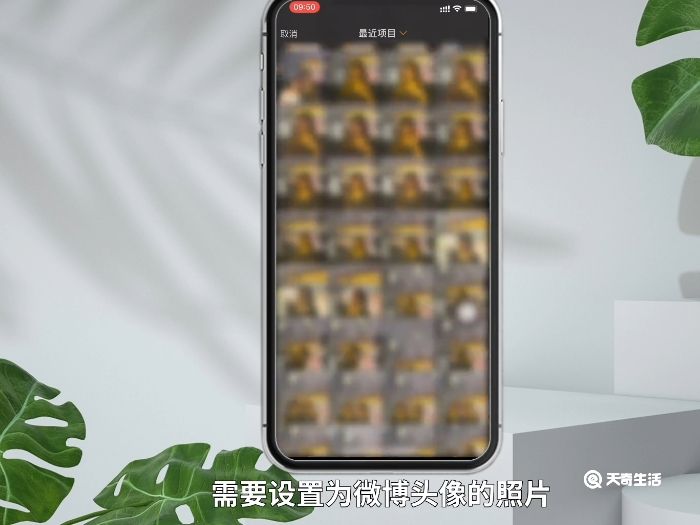
8、选择完毕后,点击屏幕右下角的【确定】按钮。
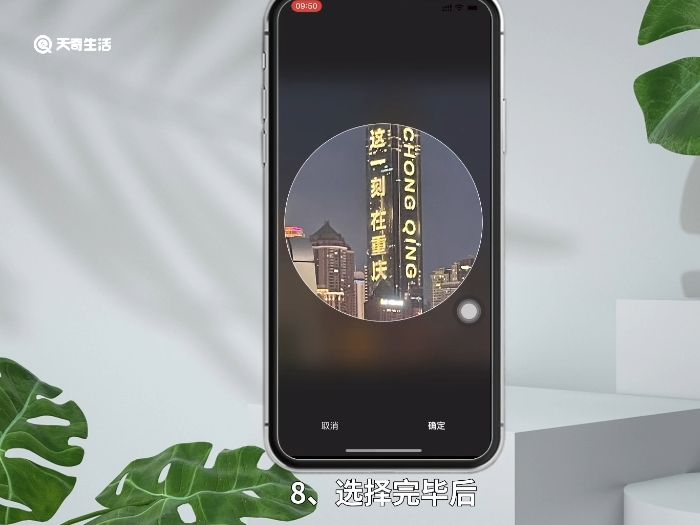
9、点击屏幕右上角的【下一步】按钮。即可查看到微博头像更改成功。
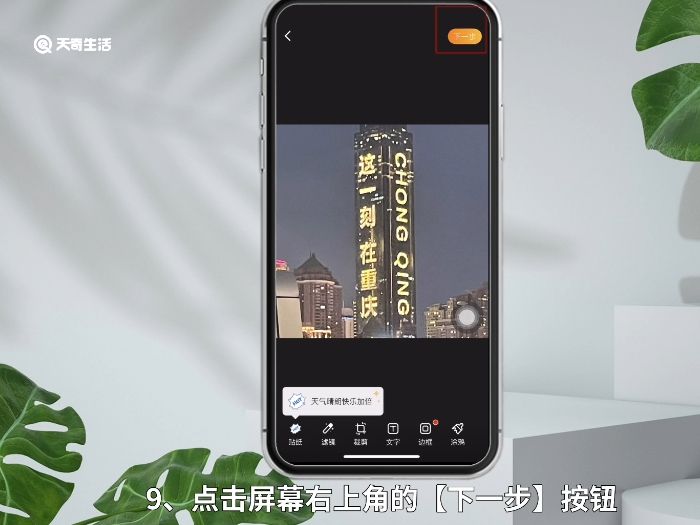
10、回退到上一页面,点击IP地址后的下拉选项。
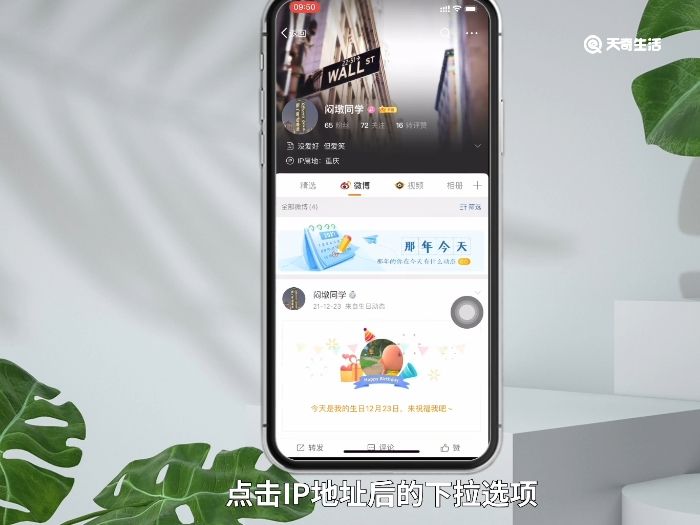
11、点击显示出的【查看和编辑基本资料】选项。
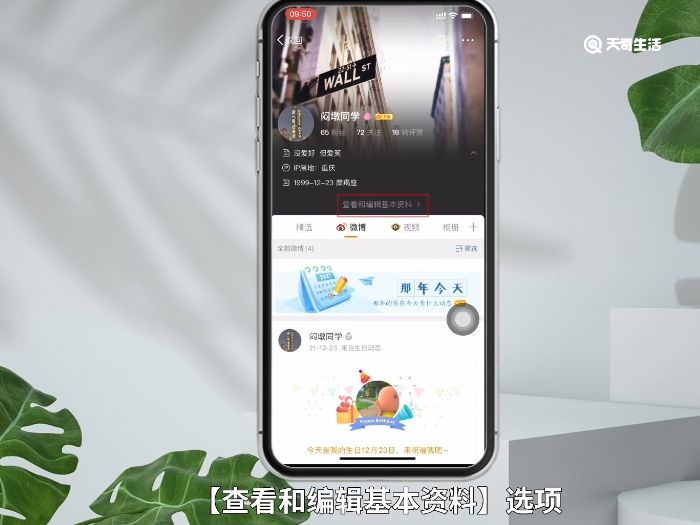
12、跳转页面点击屏幕最上方的【昵称】选项。
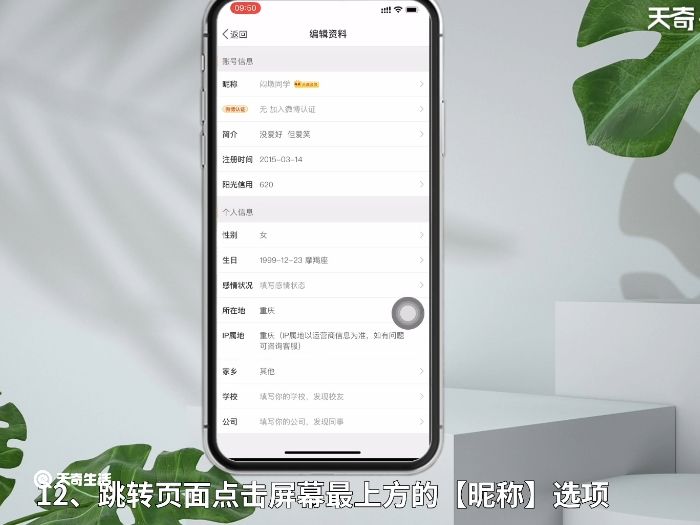
13、跳转页编辑框输入需要更改的昵称内容。
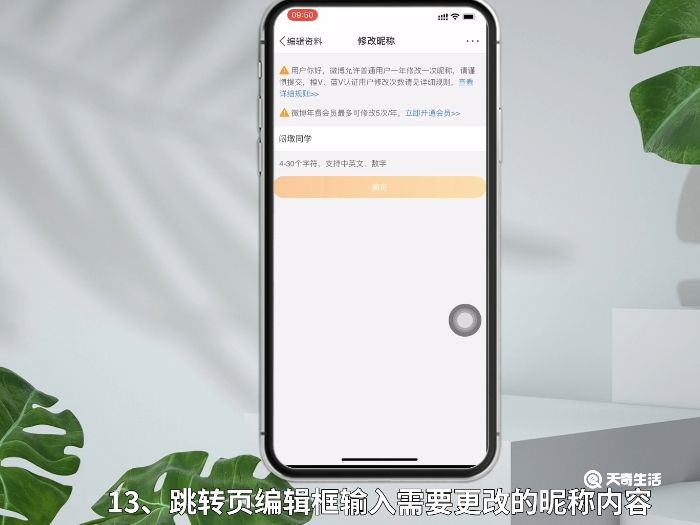
14、最后点击屏幕中的【确认】按钮,即可完成微博昵称的修改操作。
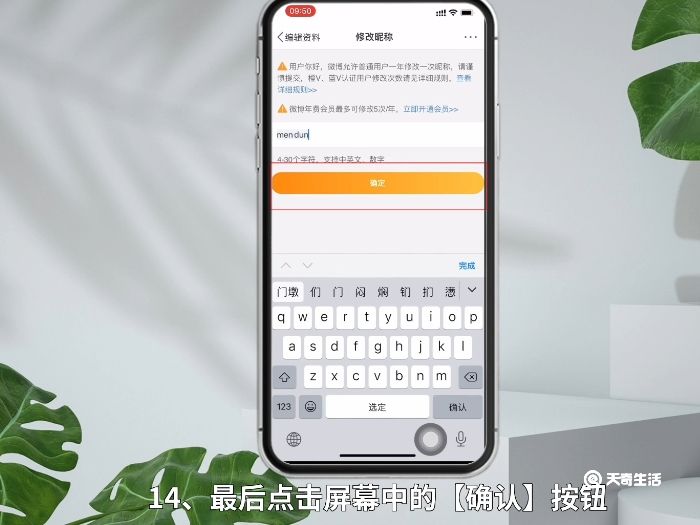
温馨提示:微博修改昵称是有次数限制的,非会员用户一年只能修改一次,会员用户一年最多能修改五次。





